Noticia, Cómo eliminar el rastro de tu uso y navegación de Google Chrome - 24/08/2015 23:01:46
" Es posible que te hayas visto en la situación: has necesitado utilizar el ordenador de un amigo y has recurrido a Chrome para hacer consultas en algunas páginas web. O simplemente has ido a algún lugar público con ordenadores. Sea donde sea, lo que tienes que hacer ahora es borrar toda señal de que hayas estado ahí.¿Por qué? Porque así en ese lugar público nadie puede averiguar lo que has hecho, o ese amigo que te ha dejado tu ordenador no entra en tu cuenta de cualquier red social que te hayas dejado abierta en un descuido. Vamos a ver cómo conseguir eso en Chrome.
Empecemos por lo más sencillo. Si lo que queréis es eliminar datos de un día en concreto o de la última hora de forma rápida y sencilla, basta con abrir este enlace desde Chrome y seleccionar todas las opciones de la ventana emergente que nos aparezca. También seleccionaremos el periodo de tiempo desde el que se borrará todo y listo, hemos terminado.
El inconveniente que podemos tener con esta opción rápida es que sólo podemos eliminar todo el rastro de navegación desde hace una hora, o un día, o una semana. ¿Y si hemos navegado dos o tres horas? Es cuando toca revisar las opciones manualmente.
Historial
Para eliminar registros del historial de navegación individualmente, basta con ir a la pestaña Historial en Chrome y seleccionar todos los enlaces que queramos eliminar manualmente. Pulsamos el botón Eliminar elementos seleccionados, y listo.
Contraseñas
Repetimos método para las contraseñas de sitios en los que hayamos estado: abrimos la lista de contraseñas guardadas en Chrome con este enlace para buscar, seleccionar y eliminar todas aquellas contraseñas que Chrome se haya podido quedar. Recuerda que el navegador siempre nos ofrece no guardar ese dato cada vez que iniciemos sesión en alguna web nueva.
Cookies y datos de sitios
Eliminar nuestros datos de la caché del navegador también es sencillo. En Chrome, accedemos a la ventana emergente Datos de sitios y Cookies y desde ahí podemos buscar, seleccionar y eliminar las cookies de todos los sitios web que hayamos visitado.
Últimos chequeos
Es posible que hayas iniciado sesión con tu cuenta de Google en Chrome para poder sincronizar todos tus datos. Si es así, recuerda desvincular esa cuenta de Chrome para que al propietario del ordenador no pueda acceder a tus datos de Gmail, Google Photos o YouTube. Es la primera opción en las preferencias del navegador.
Por último, si has descargado algún archivo mientras estabas navegando, no olvides pasarte por la carpeta de descargas del ordenador y eliminar todos los ficheros que te hayas bajado. ¡Y que tampoco se te pase vaciar la papelera!
Imagen | John Loo
En Genbeta | Las extensiones de Chrome, también en Firefox
También te recomendamos
¿Qué datos guarda Google sobre mí, para qué los tiene y cómo puedo evitar que lo haga?
Así de sencillo es exportar el historial de búsquedas de Google
Centro de innovación BBVA
-
La noticia Cómo eliminar el rastro de tu uso y navegación de Google Chrome fue publicada originalmente en Genbeta por Miguel López .
Ver artículo...
" Fuente Artículo
Información: Evitar que Facebook le avise a tus amigos cuando has leído un mensaje privado - 17/01/2013 15:58:14
"Desde hace un tiempo Facebook habilitó una opción catastrófica que avisa a tus amigos cuando has leído un mensaje privado, para muchos puede llegar a ser algo útil, pero para otros es realmente una molestia, por ejemplo cuando alguien lee un mensaje estando ocupado y no tiene tiempo de contestar en el momento el sistema lo delata y por ahí la otra persona se noja porque no le hemos contestado rapido.La solución viene de la mano de Chat Undetected, una extensión para el navegador que desactiva esa función y evita que el destinatario se entere si hemos leído el mensaje o no. Es una extensión que funciona en IE, Firefox y Chrome, así que no hay problemas con el navegador que usemos, a no ser que utilicen alguno semi extinto como Opera :P.
Enlace: Chat Undetected
Visto en Isopixel
Entradas relacionadas
Cómo evitar el mensaje de alerta al vaciar la papelera de reciclaje en Ubuntu [Tutorial]
Publicado el 16 de abril de 2012
El chat de Facebook permite ocultarte de algunos amigos
Publicado el 11 de mayo de 2009
Prepara los mensajes de Feliz Año Nuevo para tus amigos con Facebook
Publicado el 30 de diciembre de 2012
Ver artículo...
" Fuente Artículo
Es Noticia, Las aplicaciones portables que no pueden faltar en tu pendrive. - 04/08/2012 2:28:07
" Por Bárbara Pavan.Bitelia.
No siempre tenemos la suerte de andar con nuestra propia computadora por todas partes. Aún cuando tenemos una laptop, puede que no queramos llevarla con nosotros a reuniones de negocios y demás. Aunque con las tablets y otros dispositivos podemos paliar la ausencia de algunas aplicaciones, si somos de trabajar fuera de casa nunca está de más llevar algunos de nuestros programas favoritos con nosotros.
Por eso, hemos armado esta guía con nuestras aplicaciones portables preferidas.
La verdad es que aplicaciones portables hay muchas; a veces no nos damos cuenta porque estamos acostumbrados a trabajar con un único ordenador. Con dispositivos como el iPad y smartphones con poderosos procesadores, muchas de las aplicaciones se vuelven obsoletas. Pero en lo que se refiere a seguridad, podemos echar mano a estas opciones, así como también para optimizar el uso de nuestro equipo, responder correos electrónicos, y más.
Lupo PenSuite
No podemos comenzar esta lista sin nombrar una de las suites más importantes en lo que se refiere a aplicaciones portables. Con Lupo podemos acceder a una lista impresionante de apps que podemos llevar en nuestro pendrive todo el tiempo, sin consumir demasiado espacio, y respondiendo a todas nuestras necesidades. Además, cuenta con juegos, y otros recursos importantes.
Son más de 160 aplicaciones portables optimizadas para tener un funcionamiento muy bueno desde un USB, seleccionados por el equipo de Lupo y diferenciados por categorías como seguridad, sistema, oficinas, utilidades, multimedia e internet, entre otros. Es completamente gratuito, por lo que no debemos desperdiciar la oportunidad. Descargar Lupo PenSuite
Adobe Portable
Algunos de los programas más importantes de Adobe también vienen en versión portable. Por ejemplo, para trabajar desde otra computadora podemos optar por tener siempre en el pendrive las versiones portables de Photoshop e Illustrator, sobre todo si planeamos estar en un lugar donde las computadoras no cuentan con este software.
Herramientas de navegación
Los navegadores también pueden ser transportados sin problemas por un pendrive. Aquí, una selección de nuestros favoritos.
Firefox
Chrome
Opera
DropboxPortableAHK
Aunque Dropbox se puede acceder fácilmente desde la web, puede que algunos prefieran tener la aplicación instalada. Como sabemos, solamente se puede tener una cuenta sincronizada en el ordenador, así que no está de más tener una extra, por las dudas. Para eso, viene como anillo al dedo DropboxPortableAHK, una aplicación gratuita que nos permite usar nuestra cuenta desde cualquier parte.
¿Cómo funciona? No necesitamos tener instalado el programa en el ordenador, sino que nada más tenemos que copiar el directorio completo para correr la aplicación. Además, tiene una sincronización selectiva que nos permite seleccionar la carpeta de la misma forma que en Dropbox. Obviamente, su bondad más grande es que nos permite usar dos cuentas de Dropbox en simultáneo (como sabemos, Dropbox no soporta múltiples cuentas). Descargar DropboxPortableAHK
VCL Portable
Tanto para Mac como para Windows, VCL es uno de los mejores reproductores multimedia, sobre todo para video. Si no queremos usar la opción que viene de fábrica o el reproductor que tenemos disponible en la computadora de turno, podemos descargar VCL de forma gratuita para ver nuestros videos.
Seguridad
Por supuesto, las computadoras están siempre vulnerables a cualquier ataque. Por eso tenemos que estar cubiertos con una buena suite de seguridad. Cuando esta también se ve comprometida, tener seguridad de respaldo en un pendrive puede ser una buena solución. Estas aplicaciones portables también sirven para hacer un chequeo de seguridad antes de abrir documentos importantes en una computadora que no es nuestra.
TrueCrypt: hace algunos días mencionamos esta aplicación como una de las mejores para cifrar archivos tanto en Windows como Mac. Afortunadamente también está disponible de forma portátil, para poder facilitar la seguridad de nuestros documentos en todo momento.
CCleaner: este es uno de los mejores limpiadores de registros que hay en el mercado, y también podemos aprovecharlo de forma portátil si estamos en una computadora particularmente descuidada.
Spybot: para cubrir nuestras espaldas, podemos registrar el ordenador usando Spybot portable, que nos permite detectar amenazas de malware que hayan pasado desapercebidas por el software local.
DataRecovery: este programa nos permite recuperar archivos que hayan sido borrados y eliminados de la papelera de reciclaje. Disponible para diferentes particiones de archivos, y, como no podía ser de otra manera, también de forma portable.
El universo portable, como vemos, es amplio, así que tenemos varias opciones. La más completa, obviamente, es Lupo, pero si no queremos dar vueltas con 160 aplicaciones en bolsillo, podemos seleccionar qué es lo que más nos gusta y qué es lo que más usamos, también para ahorrar espacio en el dispositivo USB.
Bárbara Pavan (Perfil)
3 de agosto, 2012, 21:32
Sobre el autor de este artículo
Bárbara Pavan
Es periodista, coleccionista de vinilos y escritora melómana. Ama todo lo que pueda contar una historia, y, entre esas cosas, ocupa un lugar importante la fotografía. En sus ratos libres (que no son demasiados), estudia la licenciatura en Ciencias de la Comunicación en la Universidad de Buenos Aires y escribe en varios proyectos freelance. Su alter-ego laboral trabaja en una agencia de publicidad. Y puedes leer sus disertaciones absurdas en 140 caracteres en @barbarapvn.
Licencia
Acerca del uso del contenido de nuestros blogs
A menos que se especifique lo contrario, todo el contenido y los comentarios de todos los blogs de Hipertextual se encuentran bajo licencia Creative Commons Reconocimiento 2.5
……………………………………………………..
Fuente: Bitelia
Imagen: Portable apps
.... Twittear
Artículos relacionados:
- Las aplicaciones portables que no pueden faltar en tu pendrive
- Quince aplicaciones imprescindibles para llevar en tu USB
- Lleva tu oficina siempre contigo con aplicaciones portables
- 15 Programas portables imprescindibles para tu pendrive
- El Chromebook, la nube y las empresas, ¿listas para el cambio?
- Cómo organizar la información online
- Diez herramientas para trabajar de manera colaborativa
- Trabajo colaborativo: 6 ideas para utilizar Dropbox en equipo
- Blogging Profesional: Diez Consejos para Convertirse en un Exitoso Editor Independiente Online
- Guía de 66 Recursos en Internet para Investigadores
En la Web:
- 40 free portable software / apps for usb drive
- Mundo Portable - Guia de Aplicaciones Portables
- Descubre las especificaciones de tu CPU con CPU-Z Portable
- Portable Software Applications that run from USB
- Cómo evitar que tus USB sean infectados
Sígueme en: Twitter - Facebook - Google+ - Delicious - Blogalaxia - Bitacoras.com - NetworkedBlogs - My Twitter Times
Etiquetas en Bitacoras.com: management, gestion, innovacion, conocimiento, organizacional, imaginactivo, manuelgross, bligoo
.....................................
Ver artículo...
" Fuente Artículo
Que opina? Cómo eliminar el rastro de tu uso y navegación de Google Chrome - 24/08/2015 23:01:46

Es posible que te hayas visto en la situación: has necesitado utilizar el ordenador de un amigo y has recurrido a Chrome para hacer consultas en algunas páginas web. O simplemente has ido a algún lugar público con ordenadores. Sea donde sea, lo que tienes que hacer ahora es borrar toda señal de que hayas estado ahí.
¿Por qué? Porque así en ese lugar público nadie puede averiguar lo que has hecho, o ese amigo que te ha dejado tu ordenador no entra en tu cuenta de cualquier red social que te hayas dejado abierta en un descuido. Vamos a ver cómo conseguir eso en Chrome.
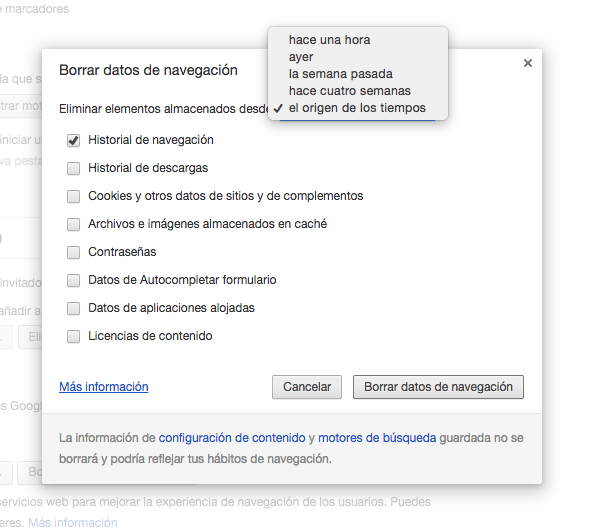
Empecemos por lo más sencillo. Si lo que queréis es eliminar datos de un día en concreto o de la última hora de forma rápida y sencilla, basta con abrir este enlace desde Chrome y seleccionar todas las opciones de la ventana emergente que nos aparezca. También seleccionaremos el periodo de tiempo desde el que se borrará todo y listo, hemos terminado.
El inconveniente que podemos tener con esta opción rápida es que sólo podemos eliminar todo el rastro de navegación desde hace una hora, o un día, o una semana. ¿Y si hemos navegado dos o tres horas? Es cuando toca revisar las opciones manualmente.
Historial
Para eliminar registros del historial de navegación individualmente, basta con ir a la pestaña Historial en Chrome y seleccionar todos los enlaces que queramos eliminar manualmente. Pulsamos el botón Eliminar elementos seleccionados, y listo.
Contraseñas
Repetimos método para las contraseñas de sitios en los que hayamos estado: abrimos la lista de contraseñas guardadas en Chrome con este enlace para buscar, seleccionar y eliminar todas aquellas contraseñas que Chrome se haya podido quedar. Recuerda que el navegador siempre nos ofrece no guardar ese dato cada vez que iniciemos sesión en alguna web nueva.
Cookies y datos de sitios
Eliminar nuestros datos de la caché del navegador también es sencillo. En Chrome, accedemos a la ventana emergente Datos de sitios y Cookies y desde ahí podemos buscar, seleccionar y eliminar las cookies de todos los sitios web que hayamos visitado.
Últimos chequeosEs posible que hayas iniciado sesión con tu cuenta de Google en Chrome para poder sincronizar todos tus datos. Si es así, recuerda desvincular esa cuenta de Chrome para que al propietario del ordenador no pueda acceder a tus datos de Gmail, Google Photos o YouTube. Es la primera opción en las preferencias del navegador.
Por último, si has descargado algún archivo mientras estabas navegando, no olvides pasarte por la carpeta de descargas del ordenador y eliminar todos los ficheros que te hayas bajado. ¡Y que tampoco se te pase vaciar la papelera!
Imagen | John Loo
En Genbeta | Las extensiones de Chrome, también en Firefox
También te recomendamos
¿Qué datos guarda Google sobre mí, para qué los tiene y cómo puedo evitar que lo haga?
Ebook: Crowdfunding, una alternativa financiera para emprendedores e inversores
Así de sencillo es exportar el historial de búsquedas de Google
-
La noticia Cómo eliminar el rastro de tu uso y navegación de Google Chrome fue publicada originalmente en Genbeta por Miguel López .

Consulte Información Diseña un sitio en su totalidad con apps en línea y Adobe anuncia Acrobat XI Pro
Consulte Información La aplicación gratuita y Aplicativo CCleaner
Consulte Información Aplicativo Dropbox y La formación online
Consulte la Fuente de este Artículo

No hay comentarios:
Publicar un comentario